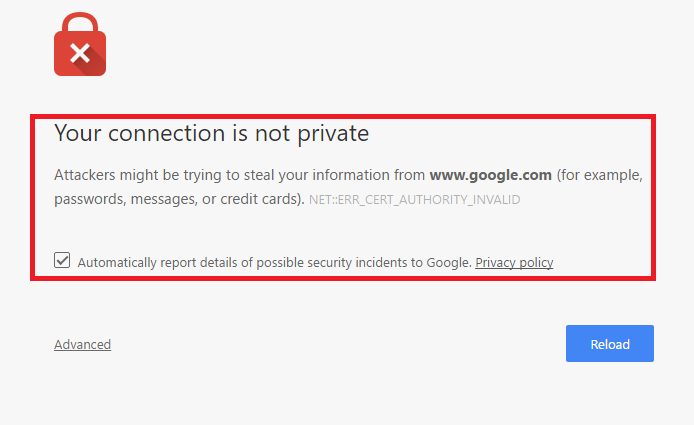Autor: TechieWriter
Ako povoliť a používať vstavaný generátor hesiel prehliadača Chrome: - Patríte k ľuďom, ktorí sa zaregistrujú na každej webovej stránke, ktorú navštívia? Ak áno, vitajte v klube! Poďme si povedať o nových registráciách. Aká časť je podľa teba najťažšia? Povedal by som, že časť, kde musím zadať nové heslo a potvrdiť ho. Môže byť pre vás ťažké zadať nové heslo pre všetky stránky, ktoré navštevujete a na ktorých sa registrujete. Zároveň však nie ste pripravení kompromitovať svoje dôležité heslá tak, že im ich priradíte menej dôležité a menej bezpečné webové stránky, na ktoré sa v priebehu nekonečného prehliadania dostanete zasadania. Aké je teda riešenie? Čo keď ti to poviem Google Chrome má vstavaný generátor hesiel, ktorý za vás môže skutočne generovať zložité heslá? Áno, počuli ste to dobre. Google Chrome vám môže vygenerovať zložité heslá a dokonca si ich môže aj pamätať heslá pre teba. Pýtate sa ako? Potom sa ponorte do článku!
Prečítajte si tiež:Ako odstrániť heslá zo súboru PDF chráneného heslom pomocou prehliadača Chrome
KROK 1
- Musíte sa prihlásiť do Google Chrome najprv. Za týmto účelom zadajte chrome: // nastavenia do panela s adresou a stlačte Zadajte.
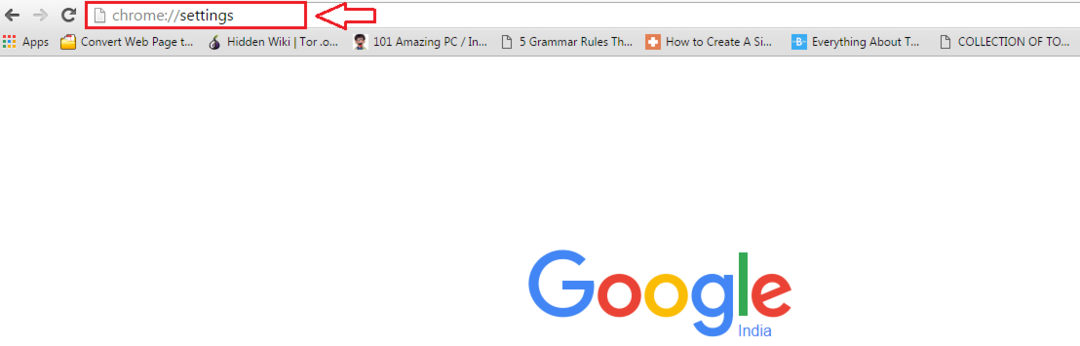
KROK 2
- Pod nastavenie, vyhľadajte časť, ktorá hovorí Prihlásiť sa. Teraz kliknite na ikonu Prihláste sa do Chromu ako je zobrazené na snímke obrazovky uvedenej nižšie.
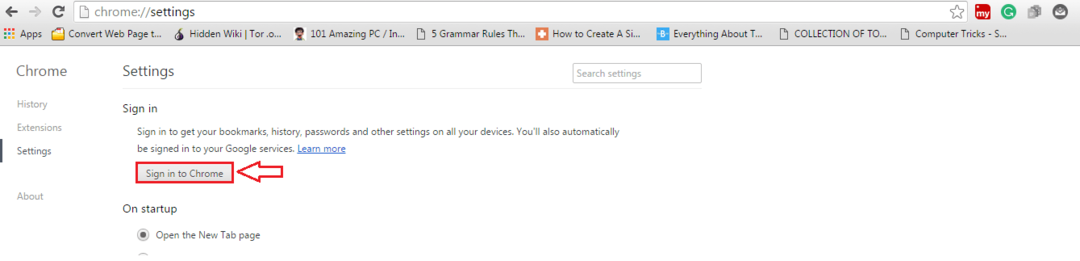
KROK 3
- V novom okne, ktoré sa otvára na prihlásenie, zadajte svoje poverenia služby Gmail a stlačte kláves Prihlásiť sa tlačidlo v dolnej časti.

KROK 4
- Teraz vezmite novú kartu a zadajte chrome: // flags v paneli s adresou. Hit Zadajte akonáhle ste hotoví. Dostanete upozornenie, že budete pokaziť nastavenia v priečinku vlajky stránka vám môže spôsobiť vážne problémy.
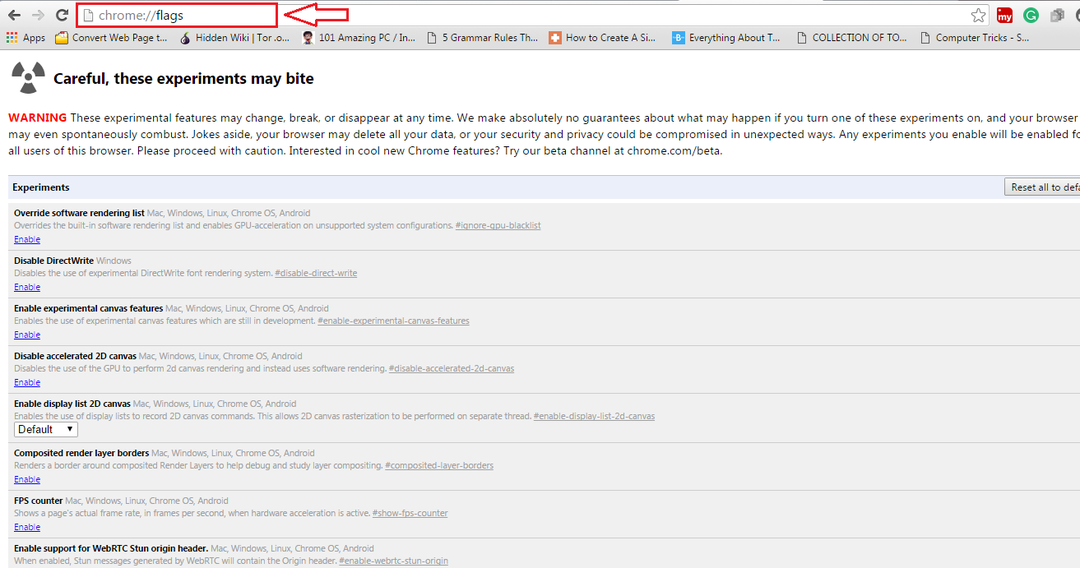
KROK 5
- Spoločne stlačte klávesy CTRL + F. Týmto sa odhalí vyhľadávací panel. Zadajte generovanie hesla do vyhľadávacieho panela a stlačte Zadajte kľúč. Vyhľadajte sekciu s názvom Povoliť generovanie hesla zo zvýraznených textov a kliknite na príslušný rozbaľovací zoznam. Vyberte možnosť Povolené z dostupných možností.
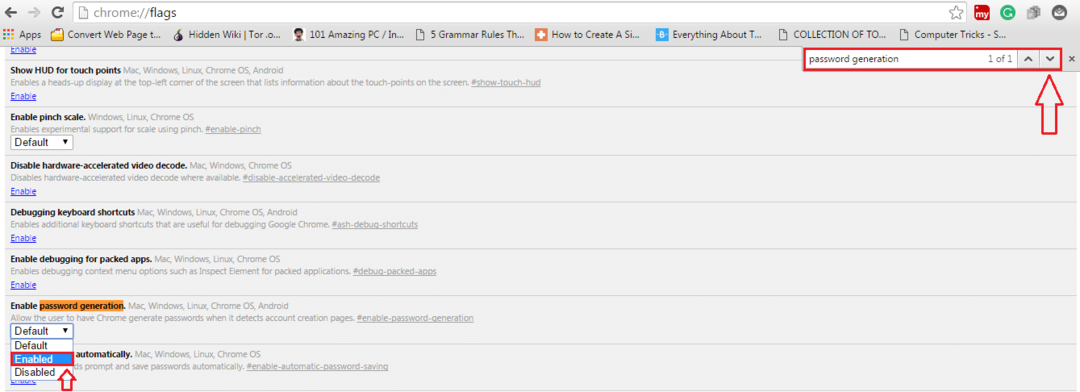
KROK 6
- Teraz prejdite nadol a nájdite tlačidlo Znova spustiť. Kliknutím na ňu sa znova spustí vaša Google Chrome so všetkými uloženými nastaveniami.
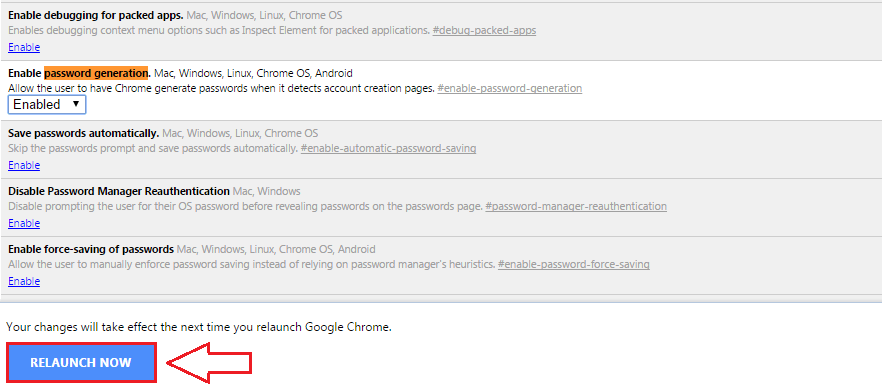
To je všetko. Teraz, kedykoľvek kliknete na ikonu Zadajte heslo textové pole v čase registrácie na ľubovoľnej webovej stránke, Google Chrome vám dá automatické návrhy hesiel. Tieto heslá budú Silný predvolene, takže si nemusíte robiť starosti s úrovňou zabezpečenia týchto hesiel. Dobrá vec je, že si nemusíte pamätať všetky tieto heslá. Google Chrome si automaticky zapamätá vaše vygenerované heslá a synchronizuje ich tiež s ostatnými zariadeniami. Dúfam, že vám článok bol zaujímavý a užitočný.